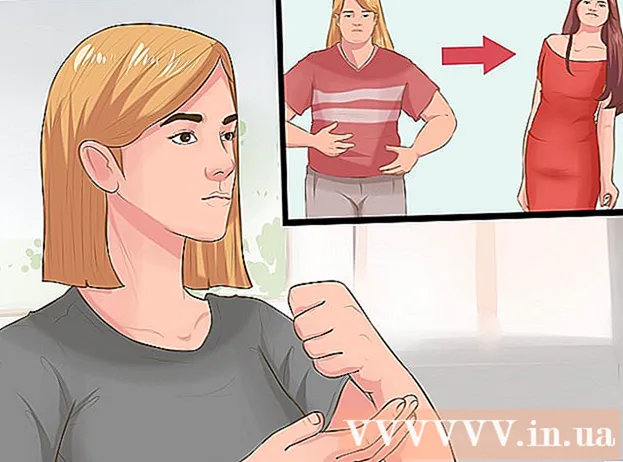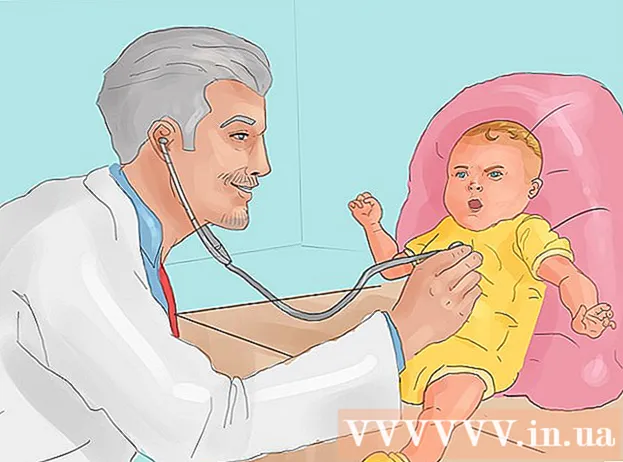Автор:
Sara Rhodes
Дата На Създаване:
14 Февруари 2021
Дата На Актуализиране:
1 Юли 2024

Съдържание
- Стъпки
- Метод 1 от 4: Използване на браузър Android 4.2+
- Метод 2 от 4: Използване на браузъра Dolphin
- Метод 3 от 4: Използване на Chrome за Android
- Метод 4 от 4: Използване на Firefox
Като обикновен потребител на Android понякога искате да не се налага да въвеждате URL адреса на любимия си уебсайт всеки път, когато го посещавате. Такава функция ще опрости вашите действия и ще бъде много удобна за използване.
Стъпки
Метод 1 от 4: Използване на браузър Android 4.2+
 1 Отворете вашия уеб браузър Android. Когато говорим за уеб браузъра Android, нямаме предвид Chrome. Говорим за браузър с икона на глобус.
1 Отворете вашия уеб браузър Android. Когато говорим за уеб браузъра Android, нямаме предвид Chrome. Говорим за браузър с икона на глобус.  2 Отидете на уебсайта, който искате.
2 Отидете на уебсайта, който искате. 3 Кликнете върху иконата Създаване на отметка. Това е иконата на звезда от дясната страна на адресната лента.Ще се появи прозорец с информация, в която ще бъдете помолени да дадете име на отметката си и да я запишете на определено място.
3 Кликнете върху иконата Създаване на отметка. Това е иконата на звезда от дясната страна на адресната лента.Ще се появи прозорец с информация, в която ще бъдете помолени да дадете име на отметката си и да я запишете на определено място.  4 Кликнете върху падащото меню до Добавяне към избор.
4 Кликнете върху падащото меню до Добавяне към избор. 5 Кликнете върху „Начален екран.’ Това е всичко! Вече трябва да можете да видите отметката на началния екран.
5 Кликнете върху „Начален екран.’ Това е всичко! Вече трябва да можете да видите отметката на началния екран.
Метод 2 от 4: Използване на браузъра Dolphin
 1 Стартирайте Dolphin Browser. Можете да кликнете върху иконата на браузъра на началния екран.
1 Стартирайте Dolphin Browser. Можете да кликнете върху иконата на браузъра на началния екран. - Като алтернатива можете да намерите приложението браузър Dolphin в списъка с приложения.
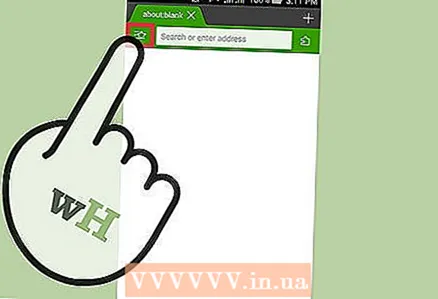 2 Отворете нужната уеб страница.
2 Отворете нужната уеб страница. 3 Кликнете върху иконата Добавяне на отметка. Това е икона на знак плюс в лявата страна на адресната лента.
3 Кликнете върху иконата Добавяне на отметка. Това е икона на знак плюс в лявата страна на адресната лента.  4 Кликнете върху „Изпращане до работния плот.’ Всичко!
4 Кликнете върху „Изпращане до работния плот.’ Всичко!
Метод 3 от 4: Използване на Chrome за Android
 1 Стартирайте приложението браузър Google Chrome. Щракнете върху иконата на началния екран или върху приложението в списъка с приложения.
1 Стартирайте приложението браузър Google Chrome. Щракнете върху иконата на началния екран или върху приложението в списъка с приложения.  2 Отидете на уеб страницата, от която се нуждаете.
2 Отидете на уеб страницата, от която се нуждаете. 3 Натиснете бутона Меню. Появата на бутона на менюто ще зависи от вашето устройство; обикновено това е бутон с три хоризонтални линии или можете да използвате бутона на менюто на телефона си.
3 Натиснете бутона Меню. Появата на бутона на менюто ще зависи от вашето устройство; обикновено това е бутон с три хоризонтални линии или можете да използвате бутона на менюто на телефона си.  4 Кликнете върху „Добавяне към началния екран.’ Свършен!
4 Кликнете върху „Добавяне към началния екран.’ Свършен!
Метод 4 от 4: Използване на Firefox
 1 Стартирайте приложението Mozilla Firefox. Просто щракнете върху иконата на Firefox на началния си екран или в списъка с приложения.
1 Стартирайте приложението Mozilla Firefox. Просто щракнете върху иконата на Firefox на началния си екран или в списъка с приложения.  2 Отидете на уебсайта, който искате.
2 Отидете на уебсайта, който искате.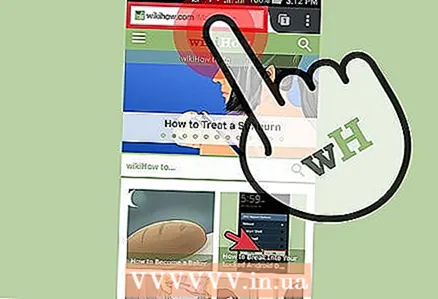 3 Натиснете и задръжте върху адресната лента. Ще се появят някои опции.
3 Натиснете и задръжте върху адресната лента. Ще се появят някои опции.  4 Изберете „Добавяне към началния екран.” Това е всичко!
4 Изберете „Добавяне към началния екран.” Това е всичко!